
Centos 7.5 オペレーティング システムの最小インストール、物理メモリ 8GB、ハードディスク 100G、インストール ディレクトリ: /oracle
インストール パッケージ: 対応するファイルのダウンロードに注意してください。システム (32 ビット、64 ビット) に応じたパッケージ
linux.x64_11gR2_database_1of2.zip
linux.x64_11gR2_database_2of2.zip
ホスト名 (hostname から取得) をループバック IP に追加します。 /etc/hosts ファイルとマッピングは次のとおりです:
192.168.31.162 oracle #ローカル IP ホスト名
Selinux とファイアウォールをオフにします
[root@oracle ~]# setenforce 0 #临时 [root@oracle ~]# sed -i "/SELINUX=/s/enforcing/disabled/" /etc/selinux/config #永久关闭selinux [root@oracle ~]# getenforce Disabled [root@oracle ~]# systemctl stop firewalld [root@oracle ~]# systemctl disable firewalld
[root@oracle ~]# yum -y install gcc make binutils gcc-c++ [root@oracle ~]#yum -y install compat-libstdc++-33 elfutils-libelf-devel elfutils-libelf-devel-static [root@oracle ~]# yum -y install ksh libaio libaio-devel numactl-devel sysstat [root@oracle ~]# yum -y install unixODBC unixODBC-devel pcre-devel
[root@oracle ~]# cd /oracle/ [root@oracle oracle]# unzip linux.x64_11gR2_database_1of2.zip [root@oracle oracle]# unzip linux.x64_11gR2_database_2of2.zip 注,解包后在该目录下会有一个database目录
[root@oracle oracle]# groupadd oinstall [root@oracle oracle]# groupadd dba [root@oracle oracle]# useradd -g oinstall -G dba -d /home/oracle oracle [root@oracle oracle]# passwd oracle [root@oracle oracle]# id oracle uid=1000(oracle) gid=1000(oinstall) 组=1000(oinstall),1001(dba)
[root@oracle oracle]# vim /etc/sysctl.conf 添加 fs.aio-max-nr = 1048576 fs.file-max = 6553600 kernel.shmall = 2097152 kernel.shmmax = 2147483648 kernel.shmmni = 4096 kernel.sem = 250 32000 100 128 net.ipv4.ip_local_port_range = 1024 65000 net.core.rmem_default = 262144 net.core.rmem_max = 4194304 net.core.wmem_default = 262144 net.core.wmem_max = 1048586 [root@oracle oracle]# /sbin/sysctl –p 文件生效
[root@oracle oracle]# vim /etc/security/limits.conf 添加 oracle soft nproc 2047 oracle hard nproc 16384 oracle soft nofile 1024 oracle hard nofile 65536 oracle soft stack 10240 [root@oracle oracle]# vim /etc/pam.d/login 添加 session required /lib64/security/pam_limits.so 这里有个注意点,那个64指64位系统,不能省略 session required pam_limits.so [root@oracle oracle]# vim /etc/profile 添加 if [ $USER = "oracle" ]; then if [ $SHELL = "/bin/ksh" ]; then ulimit -p 16384 ulimit -n 65536 else ulimit -u 16384 -n 65536 fi fi
[root@oracle oracle]# mkdir /oracle/oracle [root@oracle oracle]# mkdir /oracle/oracle/11.2.0 数据库系统安装目录 [root@oracle oracle]# mkdir /oracle/oradata 数据库数据安装目录 [root@oracle oracle]# mkdir /oracle/oradata_back 数据备份目录 [root@oracle oracle]# mkdir /home/oracle/inventory 清单目录 [root@oracle oracle]# chown -R oracle.oinstall /oracle/oracle [root@oracle oracle]# chown -R oracle.oinstall /oracle/oracle /home/oracle/ [root@oracle oracle]# chmod -R 775 /oracle/oracle
[root@oracle oracle]# su - oracle [oracle@oracle ~]$ cp -R /oracle/database/response/ /home/oracle/ [oracle@oracle ~]$ cd /home/oracle/response/ [oracle@oracle response]$ mv db_install.rsp db_install_swonly.rsp 因为下面的安装是只安装软件不安装启动数据库实例,所以改个名字以提示自己 [oracle@oracle response]$vim db_install_swonly.rsp 29 oracle.install.option=INSTALL_DB_SWONLY ##3选1 37 ORACLE_HOSTNAME=oracle 42 UNIX_GROUP_NAME=oinstall 47 INVENTORY_LOCATION=/home/oracle/inventory 99 oracle.install.db.InstallEdition=EE oracle.install.db.customComponents=oracle.server:11.2.0.1.0, //保持系统默认值 oracle.sysman.ccr:10.2.7.0.0,oracle.xdk:11.2.0.1.0,oracle.rdbms.oci:11.2.0.1.0, oracle.network:11.2.0.1.0,oracle.network.listener:11.2.0.1.0,oracle.rdbms:11.2.0.1.0, oracle.options:11.2.0.1.0,oracle.rdbms.partitioning:11.2.0.1.0, oracle.oraolap:11.2.0.1.0,oracle.rdbms.dm:11.2.0.1.0, oracle.rdbms.dv:11.2.0.1.0,orcle.rdbms.lbac:11.2.0.1.0, oracle.rdbms.rat:11.2.0.1.0 142 oracle.install.db.DBA_GROUP=dba 147 oracle.install.db.OPER_GROUP=dba 385 DECLINE_SECURITY_UPDATES=true
[oracle@oracle oracle]$ cd /oracle/database/ [oracle@oracle database]$ ./runInstaller -silent -ignorePrereq -responseFile /home/oracle/response/db_install_swonly.rsp
If レポート: ./runInstaller: /data/oracle/database/install/.oui: /lib/ld-linux.so.2: 不正な ELF インタープリター: そのようなファイルはありませんまたはディレクトリ
解決策: yum install -y ld- linux.so.2
注: インストールプロセス中に、[警告] というプロンプトが表示された場合は無視してください。プログラムはまだインストール中です。[致命的] というプロンプトが表示された場合は、無視してください。 』と表示されるとインストールが停止します。別のターミナルを開いてログを確認し、エラー メッセージを確認します (インストールの進行状況も確認できます): tail –f /home/oracle/inventory/logs/installActions2018-11-04_11-16-12PM.log
When it表示: Successively Setup Software. インストールが成功したことを示します
終了し、次の 2 つのスクリプトを実行して root として初期化します:
[root@oracle database]# cd /home/oracle/inventory/ [root@oracle inventory]# ./orainstRoot.sh #注:重装oracle前,删除/etc/oraInst.loc文件,否则没有./orainstRoot.sh [root@oracle inventory]# cd /oracle/oracle/11.2.0/ [root@oracle 11.2.0]# ./root.sh
[oracle@oracle ~]$ cd /home/oracle/response/ [oracle@oracle response]$ mv dbca.rsp dbca_hello.rsp 实例名 [oracle@oracle ~]$ vim .bash_profile 设置用户变量,否测没有命令 export ORACLE_BASE=/oracle/oracle export ORACLE_HOME=/oracle/oracle/11.2.0 export ORACLE_SID=hello PATH=$PATH:$HOME/.local/bin:$HOME/bin:/oracle/oracle/11.2.0/bin/ [oracle@oracle ~]$ vim /home/oracle/response/dbca_hello.rsp 建库建实例 78 GDBNAME = "orcl11g" 数据库名字 ###192.168.1.201 yfpw 149 SID = "hello" 实例名 ###192.168.1.201 orcl 190 SYSPASSWORD = "password" 管理员密码 200 SYSTEMPASSWORD = "password" 管理员密码 357 DATAFILEDESTINATION = /oracle/oracle 数据文件存放目录 367 RECOVERYAREADESTINATION= /oracle/oradata_back 数据备份目录 415 CHARACTERSET = "ZHS16GBK" 字符集,重要!!! 建库后一般不能更改,所以建库前要确定清楚。 ###我司线上为:AMERICAN_AMERICA.AL32UTF8 540 TOTALMEMORY = "5120" 设置内存5120M
[oracle@oracle ~]$ netca /silent /responsefile /home/oracle/response/netca.rsp 正在对命令行参数进行语法分析: 参数"silent" = true 参数"responsefile" = /home/oracle/response/netca.rsp 完成对命令行参数进行语法分析。 Oracle Net Services 配置: 完成概要文件配置。 Oracle Net 监听程序启动: 正在运行监听程序控制: /oracle/oracle/11.2.0/bin/lsnrctl start LISTENER 监听程序控制完成。 监听程序已成功启动。 监听程序配置完成。 成功完成 Oracle Net Services 配置。退出代码是0 成功运行后(退出代码是0),在/oracle/oracle/11.2.0/network/admin目录下生成sqlnet.ora和listener.ora两个文件,通过命令netstat –ntlp 可以看到服务端口1521,说明监听器已经在1521端口上开始工作了。
12 の開始ライブラリの例:
[oracle@oracle admin]$ dbca -silent -responseFile /home/oracle/response/dbca_hello.rsp 复制数据库文件 1% 已完成 3% 已完成 11% 已完成 18% 已完成 26% 已完成 37% 已完成 正在创建并启动 Oracle 实例 40% 已完成 45% 已完成 50% 已完成 55% 已完成 56% 已完成 60% 已完成 62% 已完成 正在进行数据库创建 66% 已完成 70% 已完成 73% 已完成 85% 已完成 96% 已完成 100% 已完成
詳細については、ログ ファイル「/oracle/oracle/cfgtoollogs/dbca/orcl11g/orcl11g.log」を参照してください。 」。
[oracle@oracle ~]$ cd /oracle/oracle/11.2.0/network/admin/ [oracle@oracle admin]$ vim listener.ora 添加监听串 SID_LIST_LISTENER = (SID_LIST = (SID_DESC = (SID_NAME = hello) sid实例名 (ORACLE_HOME = /oracle/oracle/11.2.0) 家目录 ) ) [oracle@oracle admin]$ lsnrctl status Listening Endpoints Summary... (DESCRIPTION=(ADDRESS=(PROTOCOL=ipc)(KEY=EXTPROC1521))) (DESCRIPTION=(ADDRESS=(PROTOCOL=tcp)(HOST=localhost)(PORT=1521))) Services Summary... Service "helloXDB" has 1 instance(s). Instance "hello", status READY, has 1 handler(s) for this service... Service "orcl11g" has 1 instance(s). Instance "hello", status READY, has 1 handler(s) for this service... The command completed successfully 即监听成功 [https://www.cnblogs.com/softidea/p/3912369.html](https://www.cnblogs.com/softidea/p/3912369.html)
[oracle@oracle admin]$ sqlplus / as sysdba SQL*Plus: Release 11.2.0.1.0 Production on Mon Nov 5 00:42:01 2018 Copyright (c) 1982, 2009, Oracle. All rights reserved. Connected to: Oracle Database 11g Enterprise Edition Release 11.2.0.1.0 - 64bit Production With the Partitioning, OLAP, Data Mining and Real Application Testing options SQL> SQL> shutdown immediate; 关闭实例 SQL> startup 开启实例 SQL> exit 退出
添付のオラクル構造図 1:
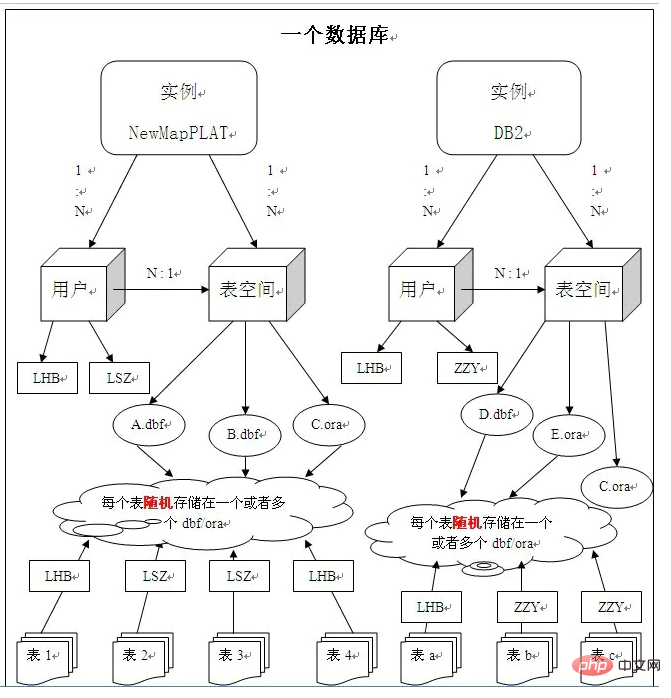
su - oracle sqlplus /nolog; (sqlplus 用户名/密码;) select table_name from user_tables; //当前用户的表 1、su – oracle 不是必需,适合于没有DBA密码时使用,可以不用密码来进入sqlplus界面。 2、sqlplus /nolog 或sqlplus system/manager 或./sqlplus ; 3、SQL>connect / as sysdba ;(as sysoper)或 connect internal/oracle AS SYSDBA ;(scott/tiger) conn sys/change_on_install as sysdba; 4、SQL>startup; 启动数据库实例 5、 查看当前的所有数据库: select * from v$database;
以上がOracle11g データベースを CentOS にインストールするの詳細内容です。詳細については、PHP 中国語 Web サイトの他の関連記事を参照してください。